Citrix Secure Notes
Important :
Secure Notes a atteint la fin de son cycle de vie le 31 décembre 2018. Pour plus d’informations, voir Applications en fin de vie et obsolètes.
Si vous avez besoin des fonctionnalités de Secure Notes et Secure Tasks, nous vous recommandons Notate for Citrix, une application tierce que vous pouvez sécuriser avec des stratégies MDX. Si les utilisateurs de Secure Notes et de Secure Tasks ont stocké des données dans Outlook, ils peuvent accéder à ces données dans Notate. Si les utilisateurs ont stocké des données dans Citrix Files, les données ne sont pas migrées.
Citrix Secure Notes permet aux utilisateurs de gérer leurs notes sur leurs appareils mobiles. Les utilisateurs peuvent créer, partager et organiser des notes qui contiennent du texte, des photos ou de l’audio.
Il existe deux options pour le stockage des notes : Secure Notes sur un serveur Microsoft Exchange ou Secure Notes + sur un serveur Citrix Files.
- Secure Notes : l’option Exchange s’intègre avec Outlook afin que les utilisateurs puissent bénéficier de la continuité des données et de fonctionnalités de base. Les utilisateurs synchronisent des notes, mettent en forme du texte, créent des blocs-notes et envoient des notes par e-mail. Pour les utilisateurs Android, Secure Notes se synchronise avec Exchange via Citrix Secure Mail. Pour les utilisateurs iOS, Secure Notes se synchronise directement avec Exchange.
- Secure Notes + : l’option Citrix Files inclut toutes les fonctionnalités de l’option Exchange. En outre, les utilisateurs peuvent capturer des photos de tableau blanc ou enregistrer des conversations. Ils peuvent toucher pour envoyer des notes aux participants à des réunions. Et ils peuvent définir des rappels pour leurs notes.
Remarque :
Secure Notes peut synchroniser des notes avec les services compatibles suivants :
- Citrix Files
- Exchange Server 2013 SP1
- Exchange Server 2013
- Exchange Server 2010 SP3
- Exchange Server 2010 SP2
Secure Notes n’est pas compatible avec Lotus Notes.
Vous pouvez déployer les deux options aux utilisateurs au travers de la version Secure Notes et de la version Secure Notes +. La première fois qu’ils se connectent, les utilisateurs sélectionnent la version de leur choix.
Avec Secure Notes, les utilisateurs peuvent :
- Créer et partager des notes avec du texte, des images ou du contenu audio. L’inclusion du contenu audio requiert la version Secure Notes +.
- Marquer des notes.
- Organiser les notes dans des dossiers qui peuvent être classés par catégorie et identifiés par des couleurs.
- Envoyer par e-mail des notes aux contacts Secure Mail
- Synchroniser avec Microsoft Exchange.
- Chargez des notes dans Citrix Files.
- Déplacer des notes entre les dossiers.
- Formater et vérifier l’orthographe du texte dans l’éditeur d’une application.
- Mapper leur emplacement lors de la création d’une note. Nécessite la version Secure Notes +.
- Définir des rappels sur les notes qui contiennent des tâches ou des mesures à prendre. Nécessite la version Secure Notes +.
- Afficher les blocs-notes dans une grille.
- Sélectionner du texte dans un message de Secure Mail et l’ajouter à une note existante ou créer une note avec le message copié.
- Leurs notes sont enregistrées automatiquement sur le stockage local plusieurs fois par minute.
En tant qu’application de productivité mobile Citrix, Secure Notes tire parti de la compatibilité SSO avec Citrix Secure Hub. Une fois que les utilisateurs se sont connectés à Secure Hub, ils peuvent utiliser Secure Notes sans avoir à entrer de nouveau leur nom d’utilisateur et mot de passe.
Vous pouvez configurer Secure Notes afin qu’il soit automatiquement distribué sur les appareils utilisateur lorsque ces derniers sont inscrits dans Secure Hub. Les utilisateurs peuvent également ajouter l’application depuis le Store.
Pour commencer, téléchargez Secure Notes et d’autres composants Endpoint Management à partir de la page de téléchargements de Endpoint Management.
Secure Notes pour Web
Les utilisateurs disposant de comptes liés à Citrix Files peuvent synchroniser des notes entre leurs appareils mobiles et leurs ordinateurs portables ou de bureau. Pour ce faire, ils utilisent une version Web de Secure Notes. Ils se connectent à la version Web à l’aide de leurs noms d’utilisateur et mots de passe Citrix Files. Ils peuvent également stocker les notes dans vos StorageZones privées. Les comptes liés à Exchange ont déjà la possibilité de synchroniser des notes entre le bureau et des appareils mobiles.
Pour plus d’informations sur la configuration, veuillez consulter la section suivante sur l’intégration et la mise à disposition de Secure Notes.
Secure Notes pour Web offre bon nombre des fonctionnalités de la version pour mobile :
- Créer, afficher, modifier, marquer, rechercher, trier et imprimer des notes.
- Marquer des notes en tant que favoris.
- Créer des blocs-notes et les classer par couleur.
- Déplacer des notes d’un bloc-notes à un autre.
- Lire des fichiers audio joints à des notes.
- Définir des rappels.
Secure Notes pour Web fonctionne uniquement avec les déploiements de cloud Citrix Files. Certaines fonctionnalités ne sont pas actuellement disponibles, telles que la possibilité de synchroniser des notes en mode déconnecté, d’envoyer des notes par e-mail, ou de lier des notes à des événements de calendrier. Secure Notes pour Web ne fonctionne pas sur les navigateurs mobiles.
Intégration et mise à disposition de Secure Notes
- Vous pouvez intégrer Secure Notes pour iOS avec un serveur Exchange. (Secure Notes pour Android utilise le compte Secure Mail pour Android pour synchroniser les notes Exchange.) La configuration utilise les informations d’identification Active Directory pour s’authentifier auprès d’Exchange. Pour de plus amples informations, consultez la section Intégration à un serveur Exchange ou un serveur IBM Notes Traveler.
-
Pour Secure Notes et Secure Notes pour Web : vous pouvez également activer l’authentification unique (SSO) à partir de Secure Hub. Pour ce faire, configurez les informations de compte Citrix Files dans Endpoint Management afin d’activer Endpoint Management en tant que fournisseur d’identité SAML pour Citrix Files. La configuration utilise les informations d’identification Active Directory pour s’authentifier auprès de Citrix Files.
La configuration des informations de compte Citrix Files dans Endpoint Management est une configuration unique utilisée pour tous les clients Endpoint Management, Citrix Files et non MDX Citrix Files. Pour plus d’informations, consultez SAML pour l’authentification unique avec Citrix Files.
-
Pour Secure Notes pour Web : mettez à jour l’URL de connexion à Citrix Files, qui redirige l’authentification lorsque Citrix Files tente de se connecter grâce à l’authentification unique (SSO) SAML. La modification suivante est requise pour Secure Notes pour Web et elle est également compatible avec Secure Notes.
Dans la console d’administration Citrix Files, accédez à Admin > Configuration de l’authentification unique et mettez à jour l’URL de connexion comme suit :
https://NetScalerFQDN/cginfa/https/XenMobileFQDN:443/samlsp/websso.do?action=authenticateUser&app=SAML_AppName&reqtype=1&nssso=true -
Secure Notes pour iOS se synchronise directement avec Exchange et utilise une position d’ID d’appareil Exchange Active Sync (EAS) sur le serveur. Citrix recommande d’augmenter le nombre de partenariats EAS à 20, de façon à ce que les utilisateurs ne dépassent pas le nombre maximal d’appareils autorisé. Si des utilisateurs dépassent cette limite maximale, Secure Notes n’est pas synchronisé. Pour augmenter le nombre de partenariats EAS, mettez à jour la propriété EASMaxDevices de la stratégie de limitation d’Exchange Server. Pour de plus amples informations sur les partenariats EAS, consultez ce billet de blog.
Les utilisateurs peuvent également supprimer les appareils qu’ils n’utilisent pas. Pour cela, ils doivent se connecter à Outlook Web App et accéder à Options > Téléphone > Téléphones portables. À partir de là, ils peuvent supprimer des appareils de la liste.
-
Téléchargez le fichiers .mdx Secure Notes depuis la page des téléchargements de Endpoint Management.
- Ajoutez Secure Notes à Endpoint Management et configurez les stratégies MDX.
Stratégies MDX spécifiques à Secure Notes
Tenez compte des stratégies MDX suivantes qui sont spécifiques à Secure Notes. Pour tous les appareils mobiles pris en charge :
Options de stockage Secure Notes
Vous permet de définir des options de stockage pour les notes que les utilisateurs créent lors de l’utilisation de Secure Notes. Si l’option ShareFile et Exchange Server est sélectionnée, l’utilisateur peut choisir les options de stockage pour ses notes. Si l’option ShareFile uniquement est sélectionnée, les notes sont stockées dans ShareFile. Si l’option Exchange uniquement est sélectionnée, les notes sont stockées dans Exchange Server. La valeur par défaut est ShareFile et Exchange Server. ShareFile offre aux utilisateurs plus de fonctionnalités qu’Exchange ; veuillez consulter la section Fonctionnalités Secure Notes plus loin dans cet article pour plus d’informations.
Accepter tous les certificats SSL
Si ce paramètre est défini sur Activé, Secure Notes accepte tous les certificats SSL (valides ou non) et autorise l’accès. Si ce paramètre est défini sur Désactivé, Secure Notes bloque l’accès lorsqu’une erreur de certificat se produit et affiche un avertissement. La valeur par défaut est Désactivé.
Gestion des droits relatifs à l’information
Si ce paramètre est défini sur Activé, Secure Notes prend en charge les fonctionnalités de gestion des droits relatifs à l’information (IRM) Exchange. La valeur par défaut est Désactivé.
Google Analytics
Si ce paramètre est défini sur Activé, Citrix collecte des données anonymes pour améliorer la qualité de ses produits. Si ce paramètre est défini sur Désactivé, aucune donnée n’est collectée. La valeur par défaut est Activé.
En outre, Secure Notes pour iOS dispose de stratégies liées à l’intégration avec Exchange Server. Pour de plus amples informations, consultez la section Intégration à un serveur Exchange ou un serveur IBM Notes Traveler. Secure Notes pour Android utilise le compte Secure Mail pour Android pour la synchronisation des notes Outlook.
Remarque
Secure Notes ne prend pas en charge Citrix Files lorsque vous travaillez avec des StorageZones restreintes.
Fonctionnalités de Secure Notes
Secure Notes interagit avec d’autres applications de productivité mobiles pour un flux de travail productif dans l’environnement Endpoint Management sécurisé. Depuis Secure Notes, les utilisateurs peuvent envoyer des notes via e-mail aux contacts Secure Mail ou télécharger leurs notes vers Citrix Files pour faciliter le partage.
Lorsque vous définissez les options de stockage de Secure Notes sur ShareFile et Exchange Server, les utilisateurs sont invités à sélectionner la version de leur choix. Ils peuvent choisir Secure Notes ou Secure Notes +, comme illustré dans la figure suivante.

Si les utilisateurs touchent Comparer, une liste des différentes fonctionnalités disponibles avec chaque version s’affiche. La figure suivante montre les fonctionnalités pour Secure Notes.
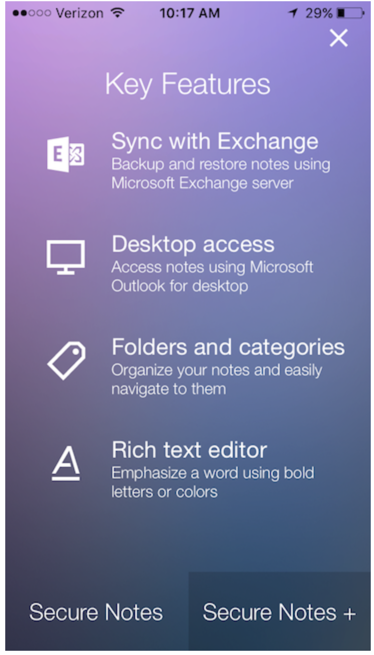
La figure suivante montre les fonctionnalités pour Secure Notes +.
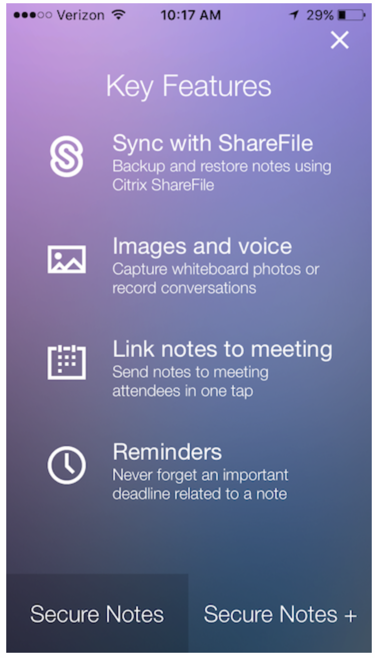
Liaison de notes à des réunions
Les utilisateurs iOS peuvent lier Secure Notes à leurs calendriers pour recevoir des notifications de réunions, et pendant les réunions, prendre des notes qu’ils pourront partager facilement. Ensuite, la réunion reste associée avec la note. Pour activer cette fonctionnalité, les utilisateurs tapotent Lier votre calendrier lors de la connexion initiale et fournissent les informations d’identification pour leur compte de messagerie.
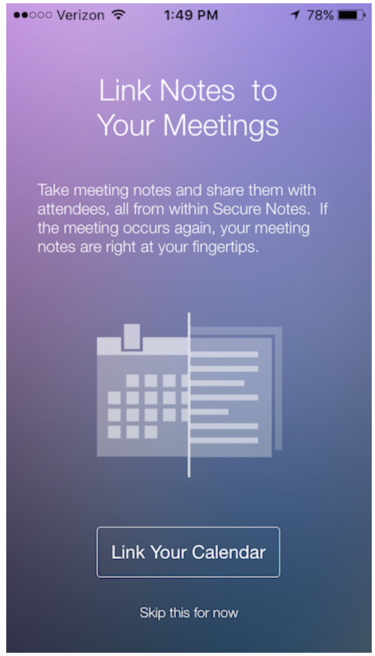
Si les utilisateurs appuient sur Ignorer pour l’instant, ils peuvent lier Secure Notes à des réunions plus tard en allant dans Paramètres et en appuyant sur Lier mon Calendrier.
Suppression de comptes
Les utilisateurs Android peuvent dissocier leurs comptes Exchange sans avoir à supprimer leurs comptes Secure Notes. Après dissociation, les utilisateurs reviennent sur l’écran de connexion initial de Secure Notes. À partir de là, ils peuvent choisir de créer un compte Citrix Files ou un autre compte Exchange. Dans iOS, lorsque les utilisateurs suppriment leurs comptes, l’application en crée un nouveau automatiquement.
Formats de fichiers pris en charge par Secure Notes
Secure Notes prend en charge les fichiers audio M4A et les fichiers image suivants :
- JPEG
- PNG
- BMP
- GIF
- WebP
Les utilisateurs ne peuvent pas ouvrir de fichiers PDF dans Secure Notes. Les utilisateurs iOS peuvent toutefois envoyer des notes par e-mail en tant que PDF. Secure Notes ne prend pas en charge la vidéo ou les documents.